給人物調出冷艷的暗色特效
時間:2024-02-22 06:00作者:下載吧人氣:34
本教程主要用Photoshop調出人物照片漂亮的冷艷色調,整體的效果非常的漂亮,大家可以那素材一起來聯系,
下面一起來學習吧。
效果圖:
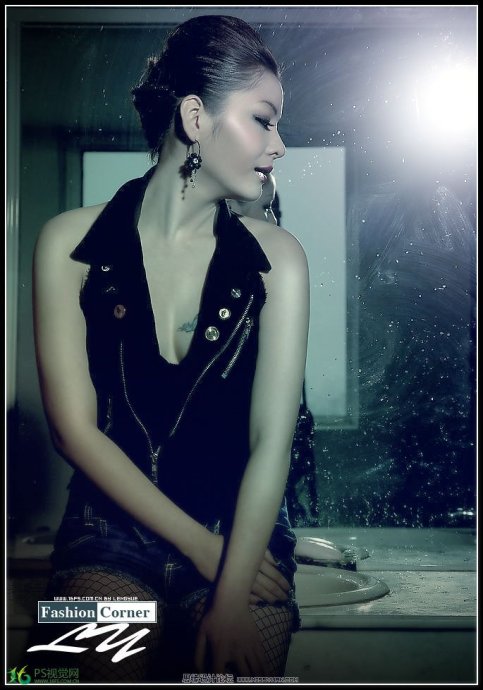
原圖:

對比圖:
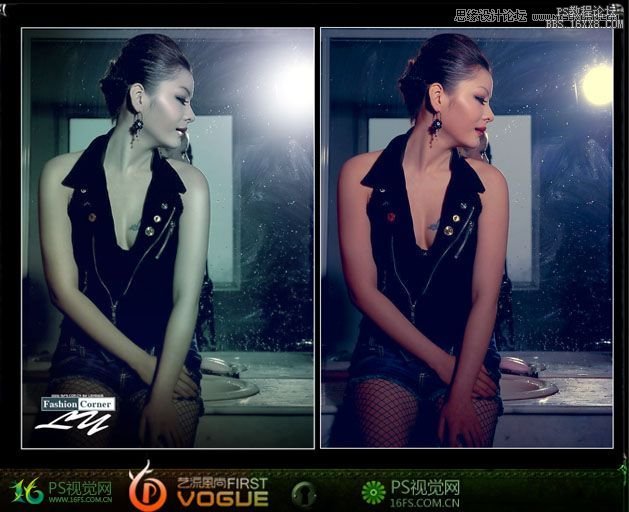
教程步驟:
第一步:打開素材,轉到Lab模式下,復制一層,轉到通道面板,復制Lab通道粘貼到b通道,回到圖層面板,
調整不透明度為40%左右。
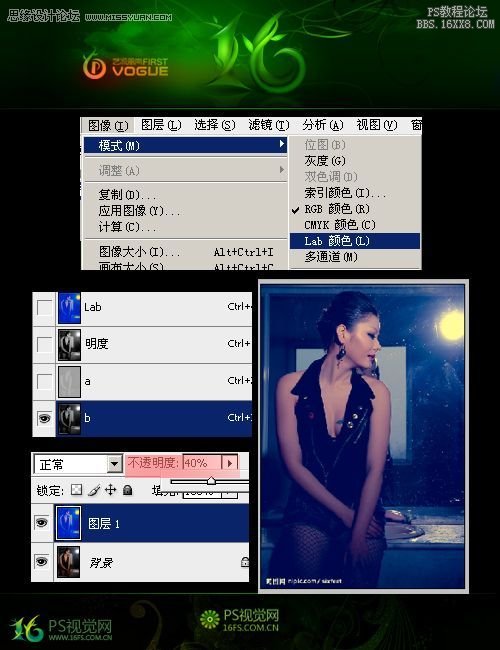
第二步:再回到通道面板,復制明度通道,轉回RGB模式,不合并,ctrl+V粘貼,圖層模式為變亮,不透明度
為50%左右。我們要的是冷色調的片子,這時發現片子偏紅,用曲線工具選擇紅通道,降低紅色如圖
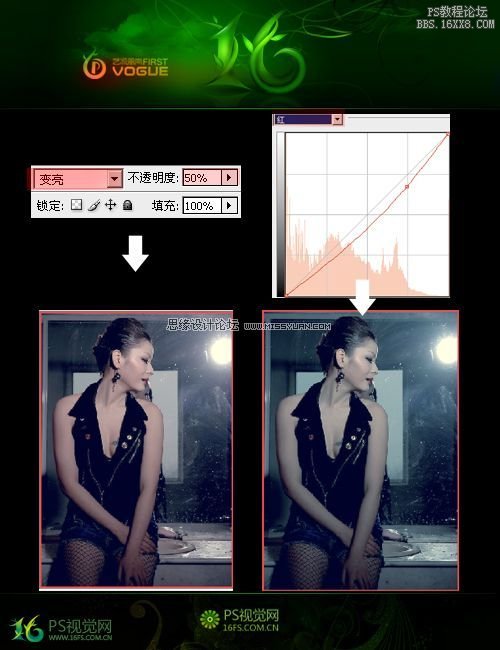
第三步:新建一層,用漸變工具,選擇圖中漸變,左上拉到右下,拉出一個漸變圖層,設置圖層模式為顏色,
不透明度20%左右。Shift+Ctrl+alt蓋印圖層,用減淡工具,范圍:高光,曝光棄20%,在手臂和臉頰上刷出高光
如圖:
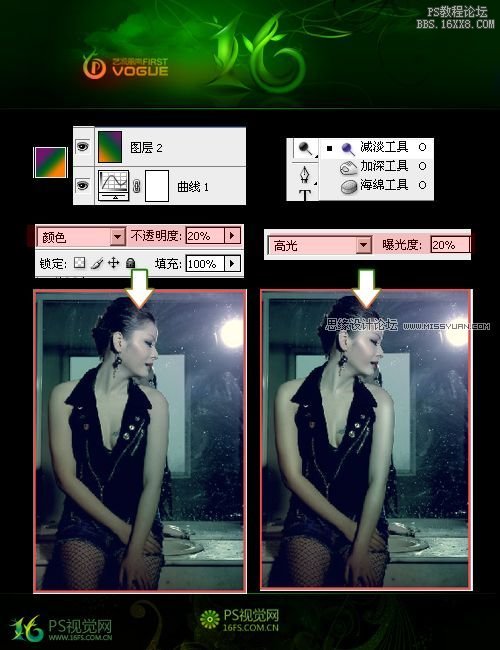
第四步,用白色柔角畫筆調整大小在燈光處打上光,注意用蒙板把打到臉上的擦去,再用黑色畫筆在左下角
和左上角右下角處刷出暗角
用加深工具加深眉毛,再用鋼筆工具把嘴唇輪廓勾出來,羽化2像素,ctrl+J復制一層,圖像-調整-閾值,圖層
模式為濾色,把多余的調光用蒙板涂去,使嘴唇更性感一些,再用畫筆工具把拉鏈邊的瑕疵修去,如圖:
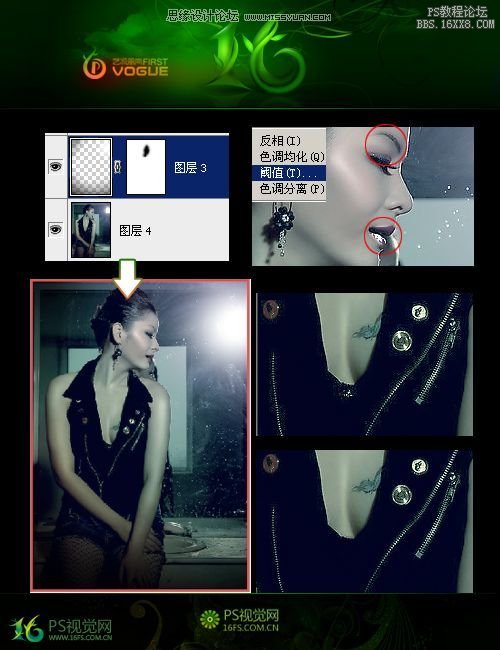
第五步:這時我們發現手的皮膚不夠好,復制一層,高斯模糊2.7像素左右,圖層模式濾色,不透明度44%左右,
我們只要手部分的效果,所以添加蒙板,用黑白漸變在蒙板上拉出如圖漸變,如圖:

第六步,打字文字,添加邊框,完成


網友評論